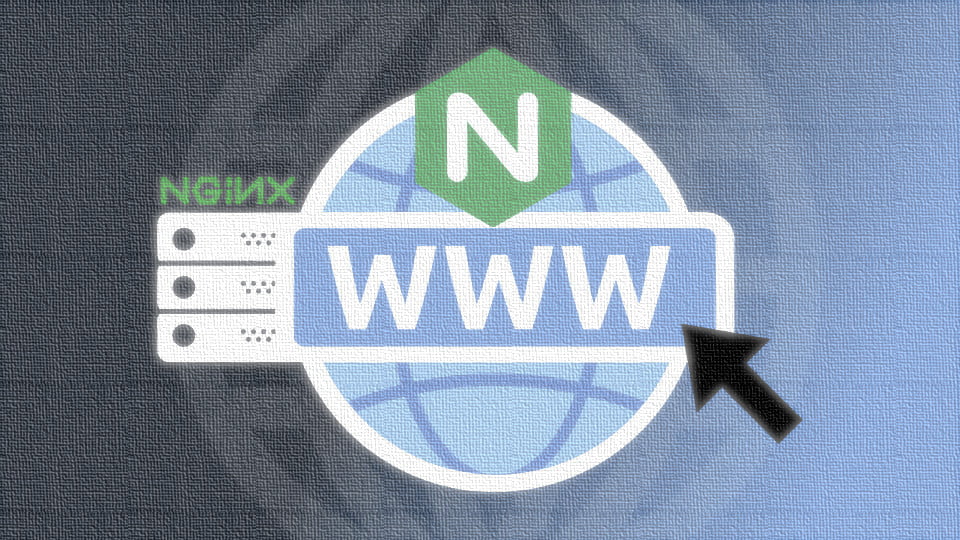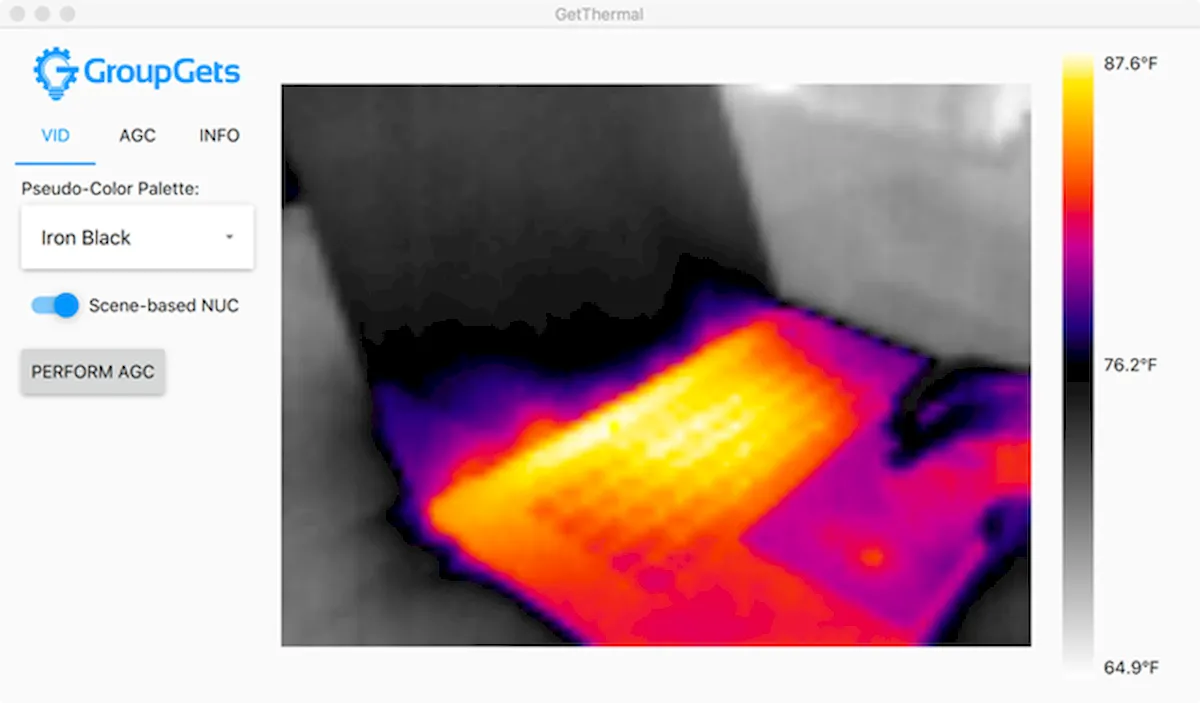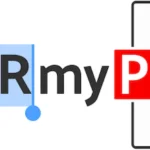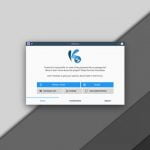Se você quer usar a versão mais recente do Linux Mint, Veja neste tutorial como atualizar para o Linux Mint 20.3 Una via terminal.
O Linux Mint apelidou a nova versão 20.3 com o codinome Una, a terceira grande atualização da série Linux Mint 20, que a maioria sabe que é baseada na distribuição Ubuntu 20.04 LTS Focal Fossa que terá suporte até 2025.
A versão Linux Mint 20.3 terá atualizações semelhantes às da versão Ubuntu 20.04.3 LTS; no entanto, permanecerá com o Kernel 5.4,
Uma das coisas mais interessantes nesta atualização é o suporte ao modo escuro Celluloid, GNOME Terminal, Hypnotix, Pix e aplicativos XViewer no Cinnamon e MATE.
Ainda assim, o XFCE não terá suporte para o modo escuro Pix e XViewer devido ao gerenciador de janelas Xfwm não ter a capacidade de suportá-lo.
Como atualizar para o Linux Mint 20.3 Una via terminal
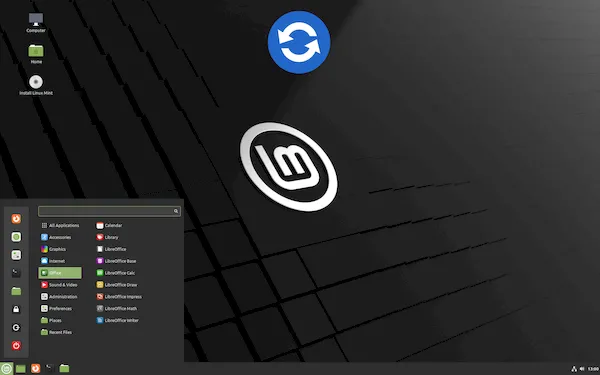
Neste tutorial, você aprenderá como atualizar com êxito do Linux Mint 20.2 para o Linux Mint 20.3 usando o método do terminal.
No geral, isso é desaprovado pela equipe oficial do Linux Mint, ao contrário de algumas outras distribuições.
No entanto, se o seu sistema estiver atualizado e você não tiver nada especializado que não saiba manter, esse método pode ser muito mais simples e rápido para a maioria dos usuários.
Primeiramente, vamos aos pré-requisitos:
- SO recomendado: Linux Mint 20 ou superior.
- Conta de usuário: uma conta de usuário com acesso sudo ou root.
Atualizar o sistema operacional
Atualize seu sistema operacional Linux Mint para garantir que todos os pacotes existentes estejam atualizados usando o seguinte comando no terminal:
sudo apt update && sudo apt upgrade -y
O tutorial usará o comando sudo e presumirá que você tenha o status sudo.
Para verificar o status do sudo em sua conta, use o comando abaixo:
sudo whoami
Saída de exemplo mostrando o status do sudo:
[edivaldo@linuxmint ~]$ sudo whoami
root
Para configurar uma conta sudo existente ou nova, visite o tutorial abaixo.
Como ativar o sudo no Debian 10 e seus derivados
Para usar a conta root, use o seguinte comando com a senha root para efetuar login.
su
Este tutorial usará o terminal e, para quem não conhece, ele pode ser encontrado no menu de aplicativos do programa.
Importar 20.3 Repositório Una
Primeiro, substitua o lançamento de uma pelo novo codinome de lançamento una em seu arquivo official-package-repositories.list. Isso pode ser feito rapidamente usando o seguinte comando sed.
sudo sed -i 's/uma/una/g' /etc/apt/sources.list.d/official-package-repositories.list
Antes de continuar, se desejar, você pode abrir o local do arquivo /etc/apt/sources.list.d/official-package-repositories.list para verificar se o comando sed funcionou com êxito, usando o comando a seguir.
sudo nano /etc/apt/sources.list.d/official-package-repositories.list
Antes
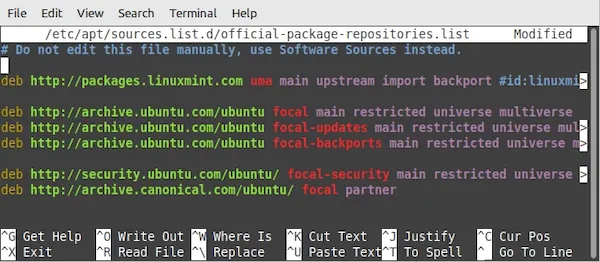
Depois
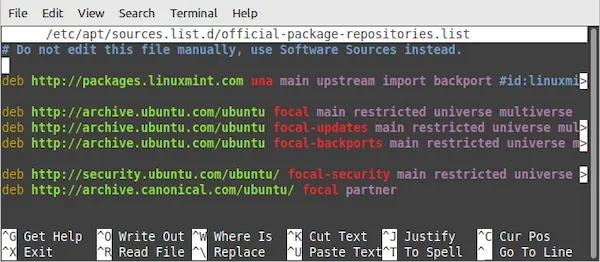
Depois de confirmado, saia do nano pressionando CTRL + X no teclado.
Em seguida, atualize seu repositório apt e comece a se preparar para a atualização.
sudo apt-get dist-upgrade
Digite Y e pressione a tecla ENTER para continuar e atualizar sua distribuição Linux Mint.
Depois de concluído, reinicie o sistema. Isso pode ser feito rapidamente usando o seguinte comando em seu terminal.
sudo reboot
Verificação pós-instalação
Agora que você voltou ao sistema, a aparência padrão pode não ser muito diferente da original, independentemente de você estar usando Cinnamon, XFCE ou MATE, pois esta não foi uma atualização significativa.
Use o seguinte comando para verificar a versão do seu sistema Linux Mint, que agora deve ser 20.3 Una.
hostnamectl
Ou você pode usar o comando lsb_release.
lsb_release -a
Como alternativa, use o seguinte comando neofetch para mostrar uma boa saída das especificações do seu sistema no terminal.
neofetch
E se neofetch estiver faltando, ele pode ser instalado usando o seguinte comando.
sudo apt install neofetch -y